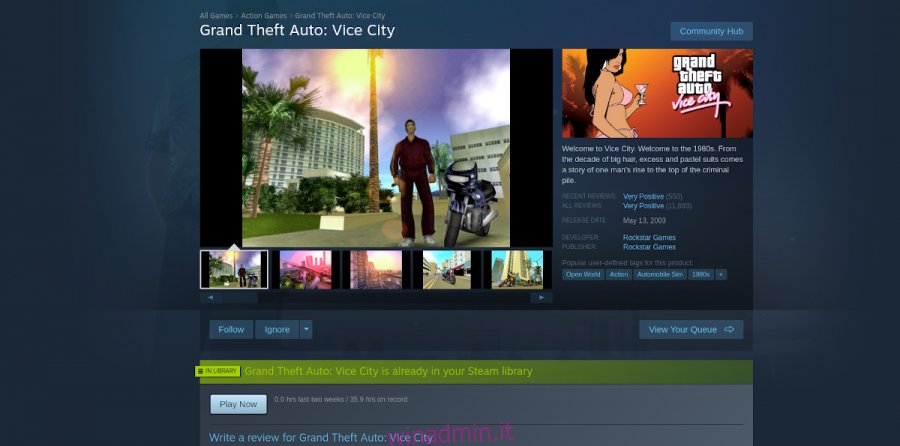Grand Theft Auto: Vice City è la sesta voce della serie GTA di Rockstar Games. Nel gioco, il giocatore assume il ruolo di Tommy Vercetti, un socio mafioso italiano che si fa strada nella città immaginaria della Florida di Vice City.
GTA: Vice City è stato rilasciato nel 2002 su PC e altre piattaforme. Sfortunatamente, Linux non è una delle piattaforme su cui è stato rilasciato il gioco. Di conseguenza, se vuoi divertirti con questo gioco sulla tua distribuzione Linux preferita, devi seguire la nostra guida.
Nota: Vice City non è un gioco HD. Se desideri eseguire il gioco in modalità 1080p / Widescreen, prova installando questa modifica widescreen gratuita una volta installato il gioco. Puoi anche giocare ad altre edizioni di GTA su Linux, ad esempio GTA 4 e GTA 5.
Sommario:
Ottenere GTA: Vice City funzionante
Il modo migliore per far funzionare GTA: Vice City su Linux è tramite Steam e la funzione Steam Play di Valve. La ragione? Steam Play crea automaticamente un runtime per Vice City utilizzando strumenti Linux come Proton e Wine. Un runtime che gli utenti dovrebbero altrimenti impostare manualmente.
Per avviare l’installazione di GTA: Vice City tramite Steam Play, dovrai installare il client Steam di Linux. Apri una finestra di terminale premendo Ctrl + Alt + T o Ctrl + Maiusc + T sulla tastiera. Quindi, segui le istruzioni di installazione della riga di comando descritte di seguito che corrispondono alla tua distribuzione.
Ubuntu
sudo apt install steam
Debian
wget https://steamcdn-a.akamaihd.net/client/installer/steam.deb sudo dpkg -i steam.deb sudo apt-get install -f
Arch Linux
sudo pacman -S steam
Fedora
Purtroppo, Fedora non porta il client Steam nelle proprie sorgenti software. Se sei un utente Fedora, segui invece le istruzioni di Flatpak.
OpenSUSE
Stai usando OpenSUSE Linux? Segui le istruzioni di Flatpak per far funzionare il client Steam.
Flatpak
È possibile installare il client Steam su Linux tramite Flatpak. Per avviare l’installazione, assicurati di avere il runtime Flatpak abilitato sul tuo sistema seguendo questa guida sull’argomento. Quindi, inserisci i comandi seguenti.
flatpak remote-add --if-not-exists flathub https://flathub.org/repo/flathub.flatpakrepo flatpak install flathub com.valvesoftware.Steam
Installa GTA: Vice City
Con il client Steam di Linux configurato, segui le istruzioni dettagliate descritte di seguito per far funzionare GTA: Vice City sul tuo PC Linux.
Passaggio 1: apri il client Steam Linux cercandolo nel menu dell’app sul tuo sistema desktop. Quindi, accedi al tuo account Steam con il tuo nome utente e password.
Passaggio 2: dopo aver effettuato l’accesso all’app Steam, individuare il menu “Steam” nella parte superiore dell’app e fare clic su di esso. Quindi, seleziona l’opzione “Impostazioni” nel menu per accedere all’area delle impostazioni di Steam.
Nell’area delle impostazioni di Steam, trova la sezione “Steam Play” e abilita la funzione. Assicurati anche di selezionare la casella accanto a “Abilita Steam Play per tutti gli altri titoli”. Selezionando questa casella, Steam Play fornirà supporto per tutti i videogiochi nella tua libreria di Steam e non solo per quelli ufficiali nell’elenco Proton fornito da Valve.
Passaggio 3: chiudere la finestra “Impostazioni” premendo “OK”, seguito da “Annulla”. Quindi, individua il pulsante “Store” nell’app Steam e fai clic su di esso. Quindi, una volta nella pagina del Negozio di Steam, trova la casella di ricerca e fai clic su di essa con il mouse.
Digita “GTA Vice City” nella casella di ricerca. Quindi, premi il tasto Invio per avviare una ricerca su Steam Store per GTA Vice City.
Passaggio 4: Seleziona “GTA Vice City” nei risultati della ricerca per andare alla pagina del negozio Vice City. Quindi, acquista il gioco con il tuo account Steam e il metodo di pagamento preferito.
Passaggio 5: dopo aver acquistato Vice City, trova il pulsante “Libreria” nella parte superiore di Steam per accedere alla tua raccolta di giochi Steam.
Passaggio 6: All’interno dell’area “Libreria” di Steam, trova la casella di ricerca e fai clic su di essa con il mouse. Quindi, digita “Vice City” nella casella di ricerca.
Dopo aver digitato “Vice City”, Steam dovrebbe mostrare immediatamente il gioco nei risultati di ricerca. Selezionalo con il mouse per accedere alla pagina del gioco GTA: Vice City nella tua libreria.
Passaggio 7: individuare il pulsante blu “INSTALLA” e selezionarlo con il mouse. Facendo clic sul pulsante “INSTALLA”, Steam inizierà a scaricare la versione Windows di Grand Theft Auto: Vice City sul tuo PC Linux. Sii paziente durante questo download; Vice City ha una dimensione di un paio di gigabyte.
Passaggio 8: Quando Vice City avrà terminato il download, il pulsante blu “INSTALL” si trasformerà in un pulsante verde “PLAY”. Selezionalo con il mouse per avviare il gioco.
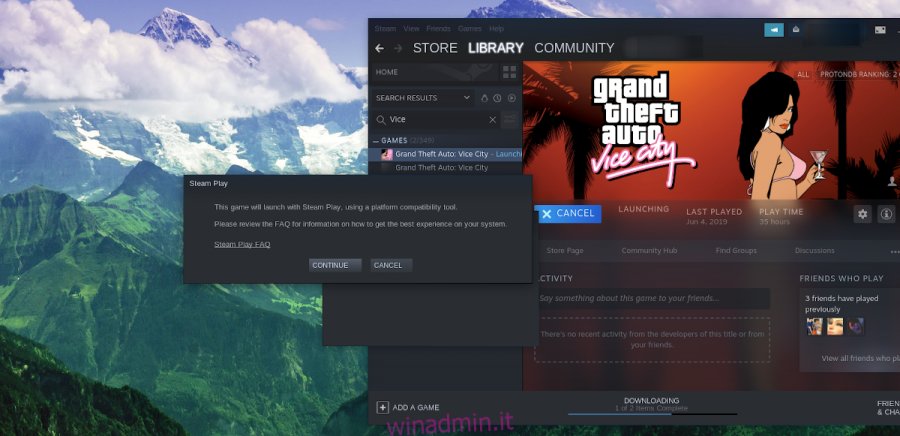
Dopo aver selezionato il pulsante verde “PLAY”, Steam ti informerà che ha bisogno di configurare Vice City con lo strumento Steam Play. Fare clic sul pulsante “Continua” per consentire la configurazione del gioco.

Quando Steam avrà finito di configurare Steam Play, Vice City verrà avviato e sarai pronto per giocare. Godere!
Risoluzione dei problemi
GTA: Vice City è un gioco più vecchio, quindi non dovrebbe essere un problema far funzionare tutto bene tramite Steam Play. Tuttavia, possono sorgere problemi. Se stai cercando di far funzionare il gioco solo per scoprire che sorgono problemi, controlla ProtonDB! È un ottimo modo per risolvere i problemi del gioco!